Cara memulihkan rekaman rapat Microsoft Teams yang kedaluwarsa dan terhapus dalam 4 langkah sederhana
2 menit Baca
Ditampilkan di
Baca halaman pengungkapan kami untuk mengetahui bagaimana Anda dapat membantu MSPoweruser mempertahankan tim editorial Baca lebih lanjut
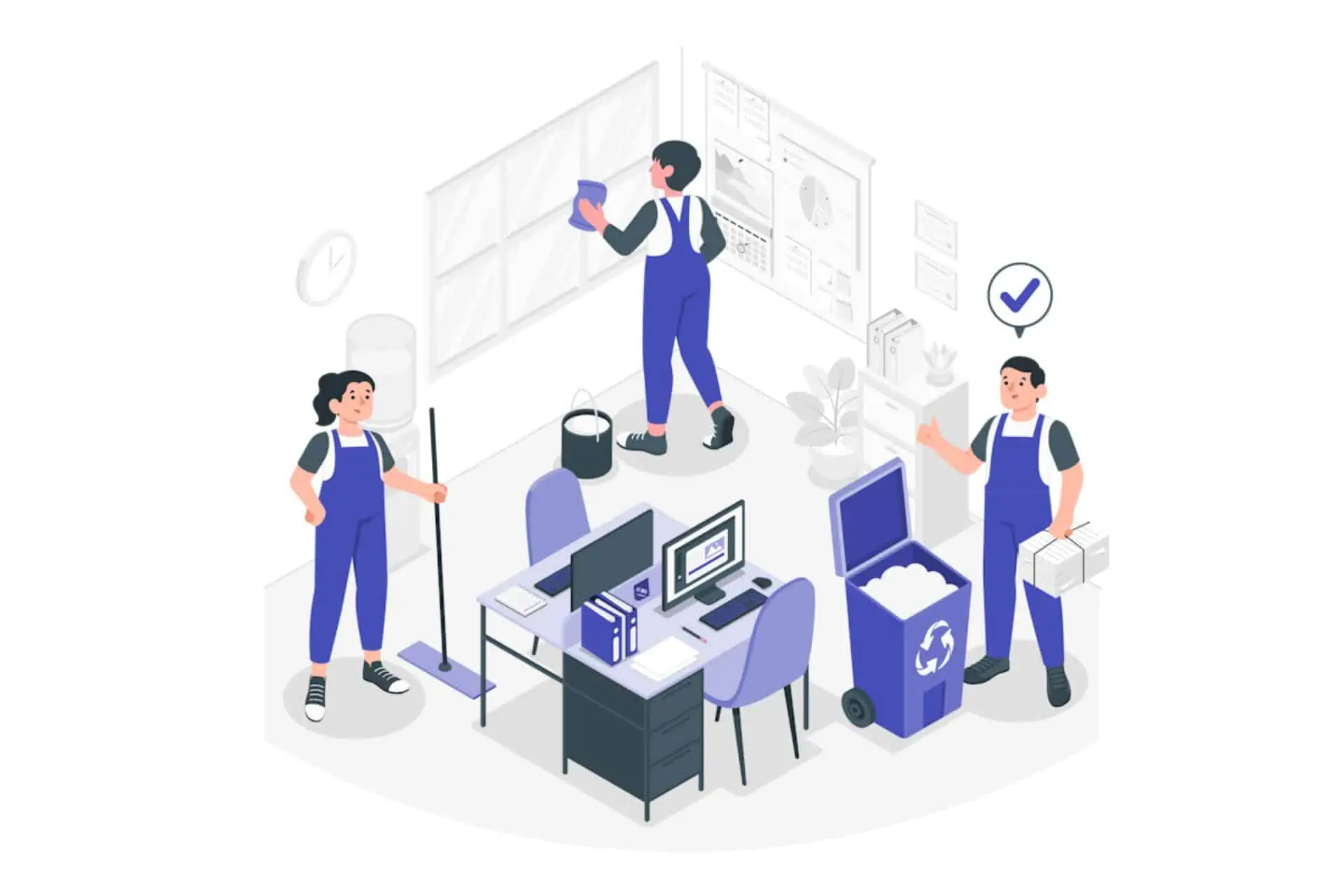
Cara mengembalikan expired dan terhapus Microsoft Tim rekaman rapat dalam 4 langkah? Caranya cukup mudah, dan tidak perlu lebih dari 3 menit untuk melakukannya.
Namun hal pertama yang pertama: kapan pun Anda merekam rapat Microsoft Teams, rekaman itu akan otomatis ada di kedua tempat:
- Di akun OneDrive pengguna – pengguna yang memulai perekaman.
- Di situs SharePoint – jika rapat diadakan di saluran.
Jika rekaman terhapus secara tidak sengaja, rekaman tersebut akan disimpan di Recycle Bin dan disimpan selama 90 hari – ini adalah kebijakan dari Microsoft untuk memastikan ruang dioptimalkan dengan benar dari waktu ke waktu. Anda cukup memulihkannya dari sana.
Cara memulihkan rekaman rapat Microsoft Teams yang kedaluwarsa dan terhapus
- Ketika file Anda dihapus atau telah kedaluwarsa, Anda akan menerima email tentang hal itu, memberitahukan dan meminta Anda untuk mengambil tindakan. Buka email Anda dan klik Pergi ke tempat sampah .
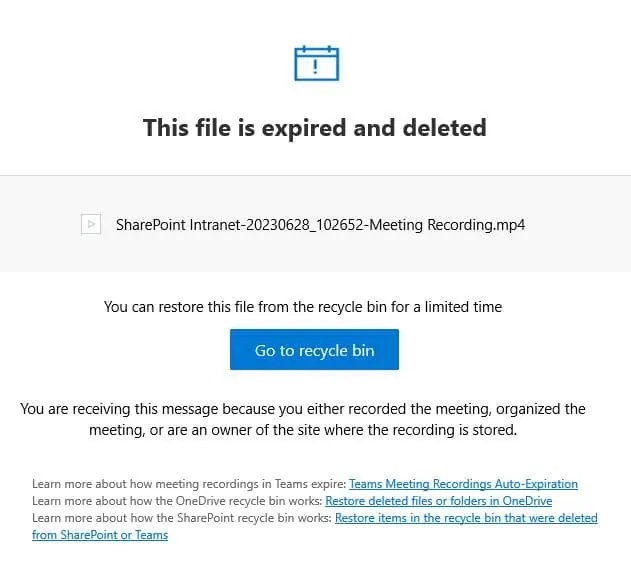
- Di Recycle Bin, cari rekamannya.
- Pilih Rekaman, dan klik mengembalikan.
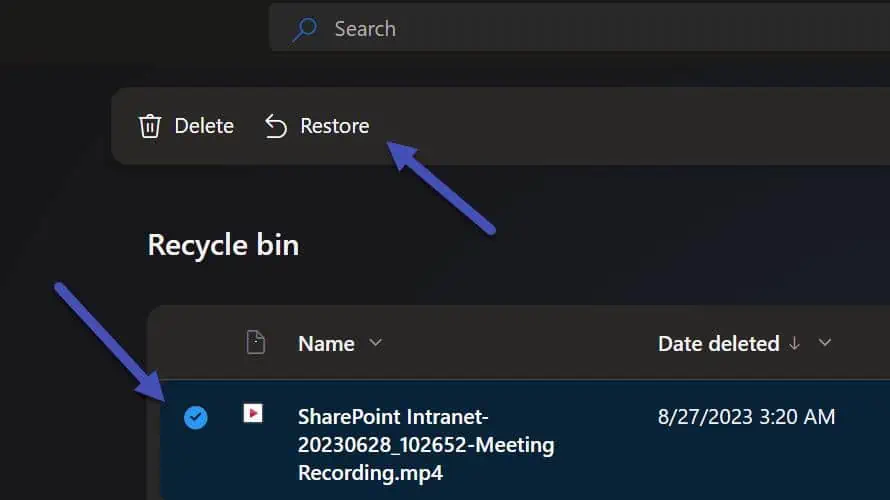
- Rekaman Anda sekarang akan dikembalikan ke tempat asalnya.
Hal-hal baik yang perlu diketahui tentang rekaman rapat Teams Anda:
- Setelah Anda menerima email yang menyatakan bahwa rekaman Anda telah kedaluwarsa, Anda memiliki waktu 90 hari untuk memulihkannya sebelum dihapus secara permanen.
- Rekaman rapat diatur untuk kedaluwarsa secara otomatis setelahnya selama 120 hari secara default, namun administrator dapat mengubah nilai ini.
- Setelah memulihkan rekaman, rekaman tersebut tidak lagi terpengaruh oleh tanggal kedaluwarsa otomatis apa pun.
Inilah cara Anda memulihkan rekaman Teams Anda. Pastikan untuk selalu mengingat hari kedaluwarsa, jika tidak, Anda dapat kehilangan rekaman berharga.







